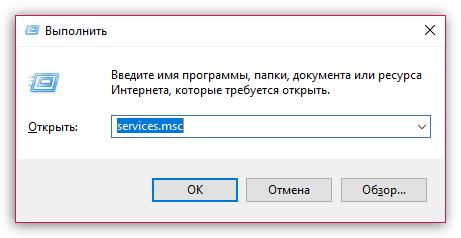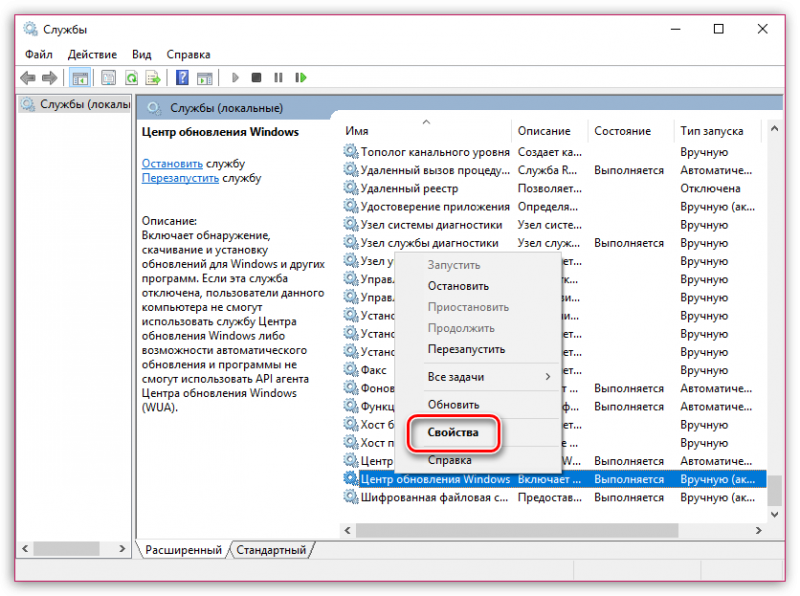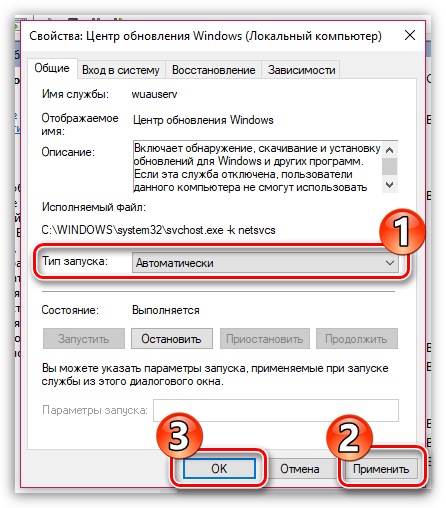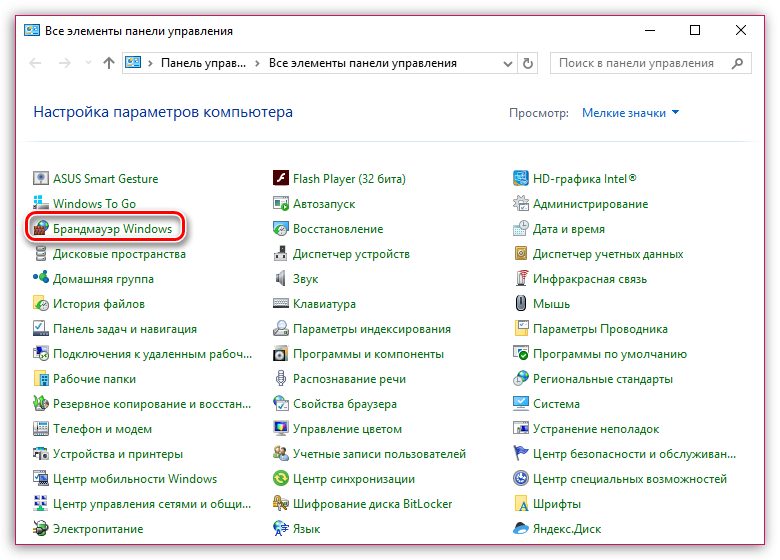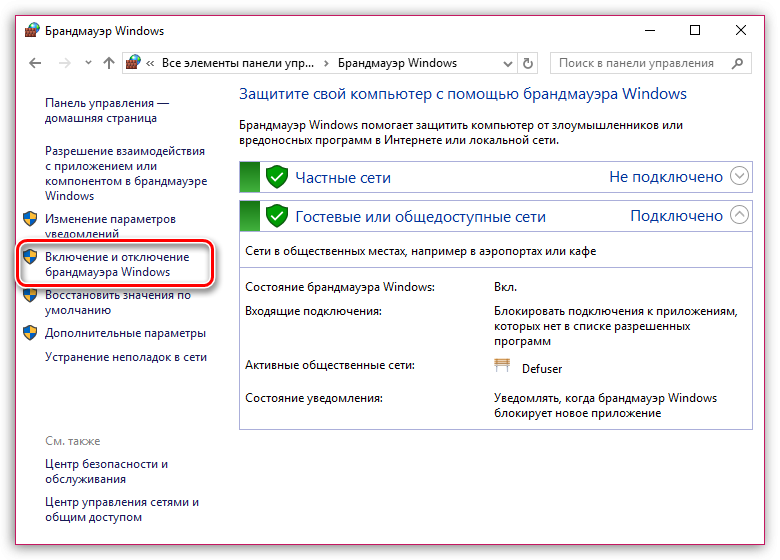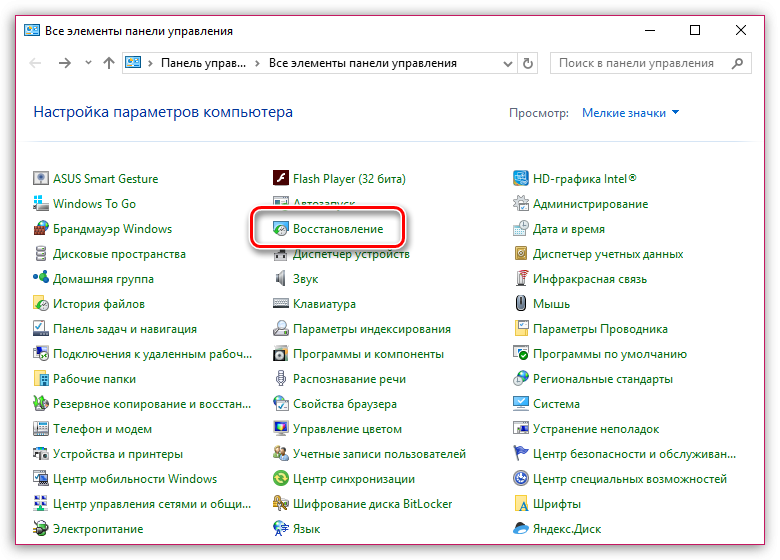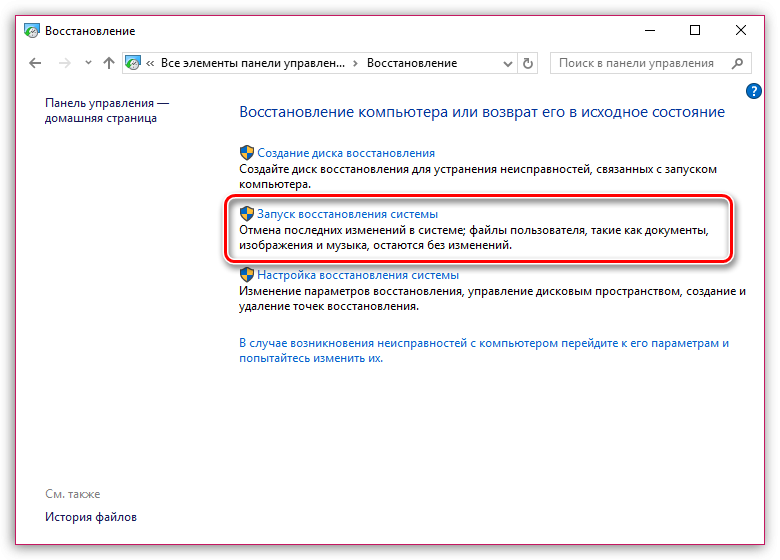Что делать, если установщик обнаружил ошибку 0x80070422

Если вы столкнулись с проблемой, которая говорит о том, что установщик обнаружил с ошибкой 0x80070422, это может говорить о том, что возникли неполадки в работе службы обновления операционной системы. Соответственно, все наши последующие действия будут направлены на устранение данной неполадки.
Способ 1: исправление работы службы обновления Windows
- Откройте окошко «Выполнить» сочетанием клавиш Win+R. В нем вам потребуется прописать следующую команду:services.msc
![Что делать, если установщик обнаружил ошибку 0x80070422]()
- На экране появится окно служб Windows, в котором вам потребуется отыскать «Центр обновления Windows». Кликните по данной службе правой кнопкой мыши и в развернувшемся списке выберите пункт «Свойства».
![]()
- В поле «Тип запуска» установите значение «Автоматически», а затем внесите изменения щелчком по кнопке «Применить» и закройте окно кнопкой «ОК».
![]()
Способ 2: налаживание работы брандмауэра Windows
В некоторых случаях причиной возникшей неполадки может стать неправильно настроенный брандмауэр Windows.
- Откройте окошко «Панель управления» и осуществите переход к разделу «Брандмауэр Windows».
![]()
- В левой области окна откройте раздел «Включение и отключение брандмауэра Windows».
![]()
- Убедитесь, что у вас выставлены показатели, как это показано на скриншоте ниже. Если же нет – вам потребуется внести соответствующие изменения.
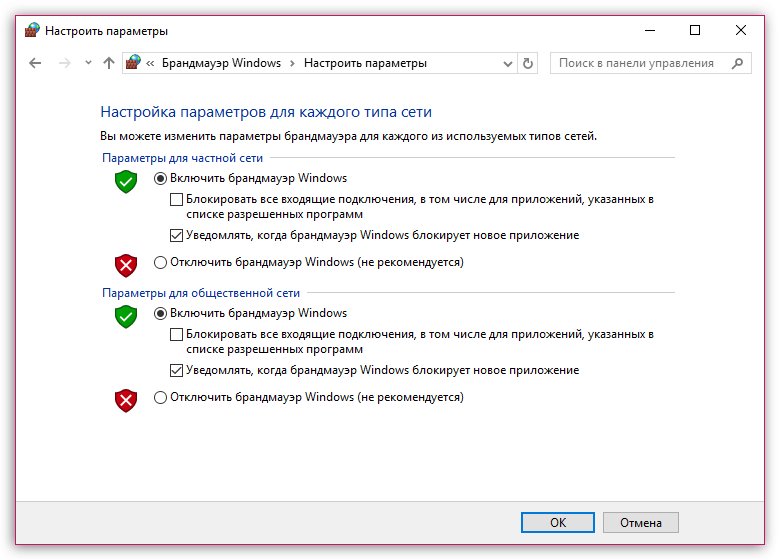
Способ 3: восстановление системы
Если ошибка возникла недавно, то неполадку можно вполне решить и без определения причины неполадки – достаточно лишь произвести восстановление системы.
- Для этого откройте «Панель управления» и осуществите переход к разделу «Восстановление».
![]()
- В следующем окне откройте «Запуск восстановления системы».
![]()
- Спустя пару мгновений на экране отобразятся доступные точки для восстановления прежней работоспособности системы. Среди них вам потребуется выбрать ту, которая соответствует тому времени, когда ошибка с кодом 0x80070422 у вас отсутствовала.
- Выбрав точку, запустите восстановление системы и дождитесь ее окончания. Вполне вероятно, что после этого ошибка пропадет и больше не вернется.
Обратите внимание на то, что длительность восстановления системы может растянуться на достаточно продолжительное время – все зависит от количества изменений, внесенных в систему со дня создания точки восстановления.
Способ 4: установка антивируса и устранение вирусной активности
Очень часто ошибка 0x80070422 возникает именно по причине вирусной активности на вашем компьютере. Попробовать решить проблему можно с помощью антивируса и глубокой проверки системы.
- Если на вашем компьютере ранее отсутствовал антивирус, вам потребуется его обязательно установить. Желательно, чтобы это было решение от именитого производителя, например, Avast, Dr.Web, Лаборатории Касперского и т.д.
- С помощью антивируса или отдельной лечащей утилиты, например, Dr. Web CureIt, запустите режим глубокого сканирования и дождитесь окончания проверки системы.
- Если по окончании сканирования системы на компьютере были найдены любые типы угроз, вам потребуется обязательно их устранить, а затем произвести перезагрузку системы.
Способ 5: переустановка операционной системы
Конечно, данный способ радикальный, но если ни одна предшествующая рекомендация так и не помогла вам решить проблему с ошибкой 0x80070422, тогда его не следует списывать со счетов.
Читайте также: Устанавливаем Windows 7 самостоятельно Надеемся, какая-либо из предложенных в статье рекомендаций смогла вам помочь устранить ошибку установщика 0x80070422. Если же у вас есть собственный опыт решения подобной проблемы, расскажите о нем в комментариях.
Читайте также: